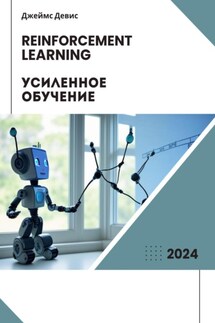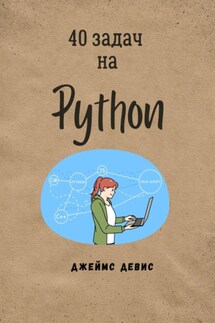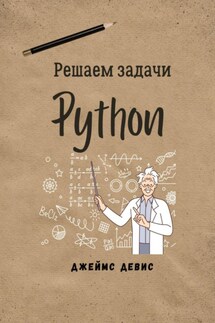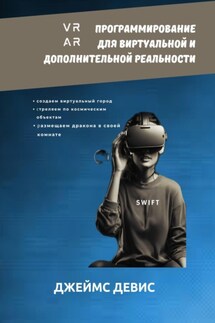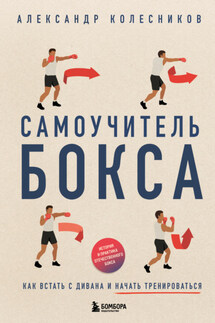Программирование для дополнительной и виртуальной реальности - страница 47
Расширяемость:
Unity также предоставляет разработчикам возможность расширять функциональность и возможности с помощью сторонних плагинов и расширений. Это позволяет создавать настраиваемые инструменты, интегрировать сторонние сервисы и технологии, а также улучшать производительность и функциональность своих приложений.
Благодаря этим широким возможностям программирования и настройки среды разработки, Unity является мощным инструментом для создания высококачественных и увлекательных приложений AR и VR, а также для ускорения и оптимизации процесса разработки.
Обзор интерфейса Unity Editor и его основных элементов
В Unity основные элементы управления интерфейсом включают в себя инструменты, меню и панели, обеспечивая удобство и эффективность работы разработчиков при создании приложений AR и VR.
Инструменты:
1. Move Tool (Инструмент перемещения): Позволяет перемещать выбранные объекты в сцене по осям X, Y и Z.
2. Rotate Tool (Инструмент вращения): Используется для вращения выбранных объектов вокруг их осей.
3. Scale Tool (Инструмент масштабирования): Позволяет изменять размер выбранных объектов по осям X, Y и Z.
4. Rect Tool (Инструмент прямоугольника): Используется для создания и редактирования прямоугольных областей на GUI-элементах.
5. Hand Tool (Инструмент руки): Позволяет перемещать видимую область сцены для просмотра различных частей.
6. Zoom Tool (Инструмент масштабирования): Используется для приближения и отдаления изображения в сцене.
Меню:
1. File (Файл): Содержит команды для создания, открытия, сохранения и закрытия проектов, а также импорта и экспорта ресурсов.
2. Edit (Правка): Содержит команды для работы с объектами в сцене, копирования и вставки, отмены и повтора действий и т. д.
3. GameObject (Игровой объект): Позволяет создавать новые объекты в сцене, управлять их положением и компонентами.
4. Component (Компонент): Позволяет добавлять, удалять и настраивать компоненты для выбранных объектов.
5. Window (Окно): Позволяет открывать и закрывать различные окна и панели в Unity Editor, такие как Scene, Hierarchy, Inspector и другие.
6. Help (Справка): Содержит различные ресурсы и документацию для разработчиков.
Панели:
1. Scene (Сцена): Отображает текущую сцену проекта в виде трехмерной среды.
2. Hierarchy (Иерархия): Показывает иерархию всех объектов в текущей сцене.
3. Inspector (Инспектор): Отображает свойства выбранного объекта или компонента.
4. Project (Проект): Предоставляет доступ ко всем ресурсам проекта.
5. Console (Консоль): Выводит сообщения об ошибках, предупреждениях и другой отладочной информации.
6. Animation (Анимация): Используется для создания и редактирования анимаций объектов.
7. Profiler (Профилировщик): Предоставляет информацию о производительности приложения.
Эти элементы управления интерфейсом предоставляют разработчикам все необходимые инструменты для работы с проектом в Unity Editor, позволяя им эффективно создавать и настраивать приложения AR и VR.
Навигация и управление проектом в Unity Editor
Организация файлов и папок в проекте Unity
В Unity разработчики могут организовывать файлы и папки в своем проекте для более удобного управления ресурсами. Вот некоторые основные принципы организации файлов и папок:
1. Assets (Ассеты): Это основная папка, в которой хранятся все ресурсы проекта, такие как модели, текстуры, анимации, скрипты, звуки и другие файлы. Все файлы в Unity должны находиться внутри папки Assets.